IJ Scan Utility starten
 Opmerking
Opmerking
-
Installeer de netwerkomgeving vanuit IJ Scan Utility als u meer dan één scanner hebt of de USB-verbinding in een netwerkverbinding hebt veranderd.
Volg de onderstaande stappen om IJ Scan Utility te starten. De volgende schermafbeelding is van Windows 11.
Selecteer Alle apps (All apps) > Canon Utilities > IJ Scan Utility via de taakbalk  (knop Start).
(knop Start).
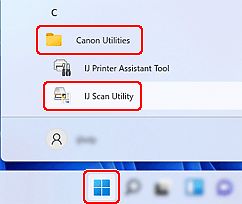
IJ Scan Utility wordt gestart.
 Opmerking
Opmerking
-
Windows 10:
Selecteer Canon Utilities > IJ Scan Utility via de taakbalk
 (knop Start).
(knop Start). -
Windows 8.1:
Selecteer IJ Scan Utility in het startscherm.
Als IJ Scan Utility niet in het startscherm wordt weergegeven, selecteert u de charm Zoeken (Search) en zoekt u vervolgens naar 'IJ Scan Utility'.
-
Windows 7:
Selecteer in het menu Start achtereenvolgens Alle programmma's (All Programs) > Canon Utilities > IJ Scan Utility > IJ Scan Utility.

